Cho dù bạn là một người kỳ cựu Người dùng Linux hay mới chọn một bản phân phối như PopOS hoặc Ubuntu, bạn vẫn cần biết cách quản lý các tệp và thư mục của bạn. Điều đó có nghĩa là biết rằng có nhiều cách bạn có thể đổi tên các thư mục hoặc tệp trong Linux. Trong thế giới Linux, các thư mục cũng được gọi là thư mục. Chúng có thể hoán đổi cho nhau.

Có hai tình huống khi đổi tên tệp và thư mục. Bạn đang đổi tên một tệp hoặc thư mục hoặc bạn muốn đổi tên nhiều tệp hoặc thư mục cùng một lúc. Cũng giống như Windows hoặc Mac, Linux có một số cách bạn có thể thực hiện.
Đổi tên một tệp hoặc thư mục trong Linux bằng Trình quản lý tệp
Hầu hết các bản phân phối, hoặc các bản phân phối của Linux có trình quản lý tệp tương tự như File Explorer trong Windows hoặc Finder trong MacOS đồ họa. Hầu hết chúng sẽ hoạt động theo cách giống nhau, nhưng có thể có sự khác biệt.
Đổi tên bằng cách sử dụng đổi tên
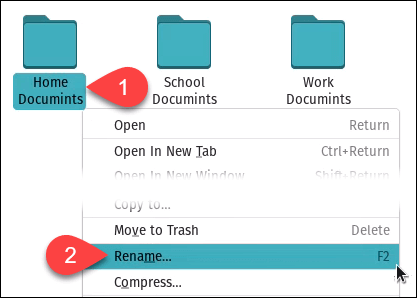
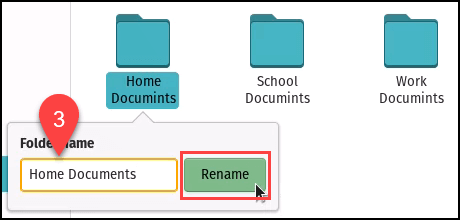
Đổi tên bằng thuộc tính tệp
Phương pháp này kỳ lạ và bạn không chắc sẽ sử dụng, nhưng vẫn có thể .
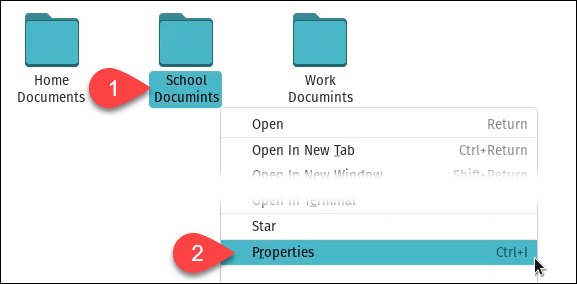
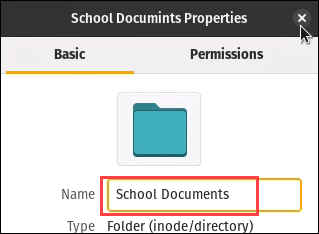
Đổi tên nhiều tệp hoặc thư mục trong Linux bằng Trình quản lý tệp
Tính năng này có thể không có sẵn trong tất cả các trình quản lý tệp có sẵn trong các bản phân phối khác nhau của Linux. Đây là trong PopOS.
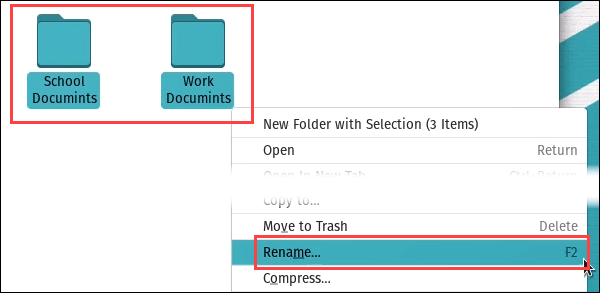
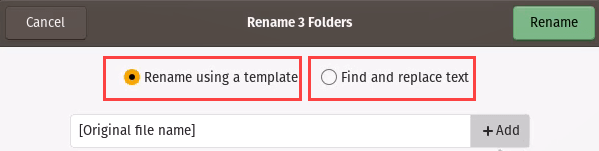
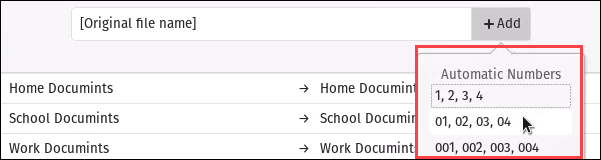
Nó có thể áp dụng mẫu cho các tệp dựa trên tên gốc hoặc ngày sửa đổi.
In_content_1 all: [300x250] / dfp: [640x360]->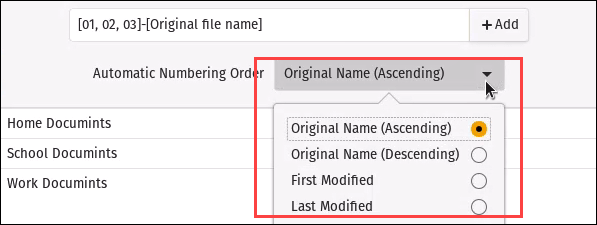
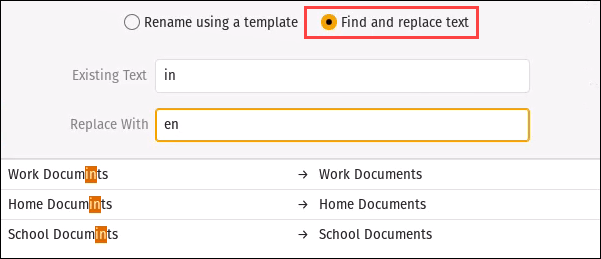
Nhận trợ giúp trong Linux
Có nhiều cách để sử dụng lệnh và tiện ích bên dưới. Nếu bạn không chắc mình cần làm gì, hãy kết thúc lệnh man(dành cho thủ công) và lệnh hoặc tên của tiện ích bạn cần trợ giúp. Ví dụ: manmvsẽ hiển thị hướng dẫn sử dụng mvcommand.
Sau khi đổi tên tệp hoặc thư mục trong Linux , hãy luôn kiểm tra chúng bằng cách tìm trong File Explorer hoặc sử dụng lệnh lsđể liệt kê chúng.
Đổi tên một tệp hoặc thư mục đơn bằng lệnh MV>Lệnh MV dành cho việc di chuyển các tệp và thư mục, nhưng nó cũng hoạt động tốt để đổi tên. Cú pháp của lệnh MV là: mv [OPTIONS] nguồn đích

Nhập mv “Tài liệu 01 công việc” “Tài liệu công việc”và nhấn enter.

Liệt kê các tệp hiển thị nó đã được đổi tên.

Đổi tên nhiều tệp hoặc thư mục bằng Bash Script
Đến tạo một tập lệnh bash, bạn cần phải làm việc trong một trình soạn thảo văn bản thuần túy. Giả sử chúng tôi có một số tệp HTML mà chúng tôi đã vô tình lưu dưới dạng tệp văn bản thuần túy. Chúng tôi cần thay đổi phần mở rộng tệp từ .txt thành .html. Chúng ta có thể sử dụng tập lệnh bash này để đổi tên chúng:
cho tệp ở dạng * .txt; do
mv - “$ file” “$ {file% .txt} .html”
done

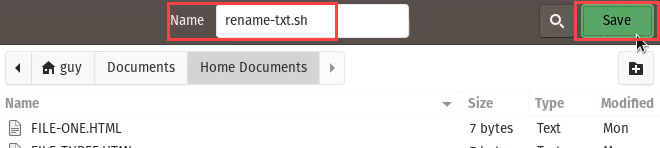

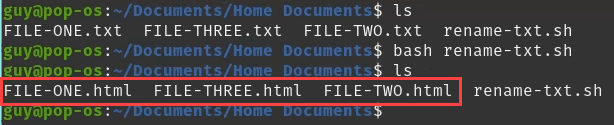
Nó hoạt động như thế nào? Dòng đầu tiên là tìm kiếm bất kỳ tệp nào kết thúc bằng .txt. Dấu hoa thị (*) là một ký tự đại diện, vì vậy bất kỳ thứ gì trước .txt trong tên tệp đều sẽ khớp. doyêu cầu nó thực hiện lệnh miễn là có các tệp phù hợp. Đây là một vòng lặp. Dòng thứ hai có lệnh mv.
Dấu gạch ngang kép (-) cho biết không có tùy chọn nào cho lệnh, hãy sẵn sàng cho một số biểu thức chính quy hoặc regex. $ filelà một biến cho biết nó hoạt động với bất kỳ tệp nào được chọn bởi dòng đầu tiên. %yêu cầu nó thay thế .txtnếu nó ở phần đuôi của tên bằng giá trị bên ngoài dấu ngoặc nhọn, là .html.
Cách đổi tên tệp và thư mục một cách an toàn bằng Linux Utilities
Phần còn lại của bài viết là về các tiện ích được sử dụng trong Linux shell. Có thể dễ dàng mắc lỗi và đổi tên các tệp quan trọng có thể khiến chương trình hoặc Linux ngừng hoạt động. Luôn sử dụng tùy chọn -n. Nó cho lệnh không ghi đè lên tệp hiện có.
Sử dụng nó trong một lệnh tiện ích có thể giống như sau: mmv -n “*” “# l1”. Xem bên dưới cách nó hiển thị bản xem trước về những gì lệnh sẽ thực hiện. Tuy nhiên, nếu bạn liệt kê (ls) các tệp, bạn sẽ thấy không có tệp nào trong số chúng đã thay đổi. Nếu đó không phải là điều bạn mong đợi, hãy điều chỉnh lệnh của bạn và thử lại.
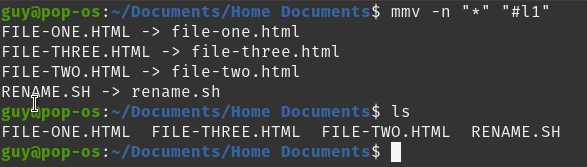
Đổi tên Nhiều Tệp và Thư mục bằng Đổi tên
Đổi tên là một tiện ích Linux. Hãy coi nó như một chương trình nhỏ không có giao diện người dùng đồ họa. Bản phân phối Linux của bạn có thể không có nhưng cài đặt rất dễ dàng.
Trong terminal, nhập lệnh sudo apt-get install renamevà nhấn Enter>. Nó có thể yêu cầu mật khẩu của bạn, nhập mật khẩu và nhấn Enter. Nó sẽ bắt đầu cài đặt.
Sau khi cài đặt, bạn có thể bắt đầu sử dụng Đổi tên.


Nếu bạn đoán điều đó sẽ thay đổi phần mở rộng tệp trên các tệp của chúng tôi trở lại .txt từ .html, bạn đã đúng!

Đổi tên tệp và thư mục bằng MMV
MMV là một Linux khác tiện ích, tương tự như Đổi tên. Nó có thể được cài đặt bằng lệnh sudo apt install mmv. Sau khi cài đặt xong, bạn có thể tạo các lệnh của riêng mình.


Đó là tất cả các cách để đổi tên thư mục và tệp trong Linux?
Nếu một trong các phương pháp ở đây không phù hợp với bạn, bạn có thể sử dụng công cụ đổi tên hàng loạt có giao diện người dùng đồ họa.
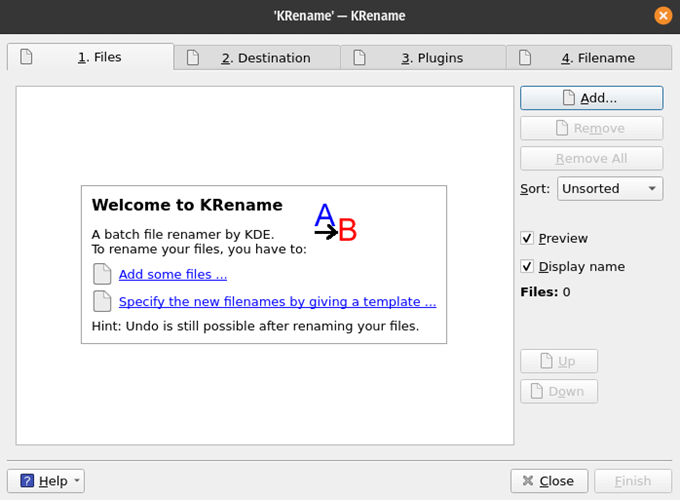
Có một số để lựa chọn. Thunar và KRename chỉ là một cặp đôi để bắt đầu.